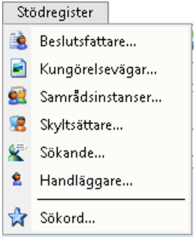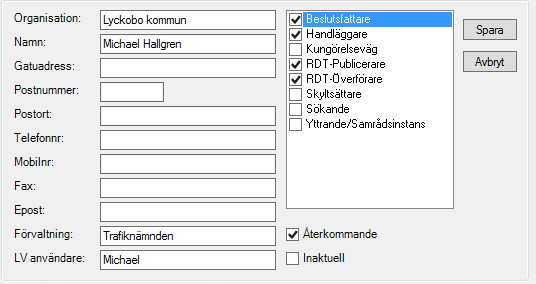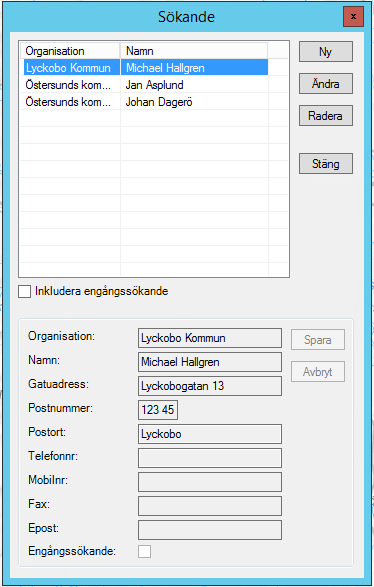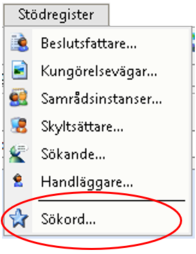Skillnad mellan versioner av "Underhåll av stödregister"
Miha (Diskussion | bidrag) |
Miha (Diskussion | bidrag) |
||
| (8 mellanliggande versioner av samma användare visas inte) | |||
| Rad 1: | Rad 1: | ||
| − | <font size = | + | <font size = 3> [[Huvudsida|Tillbaka till startsidan]] |
---- | ---- | ||
'''Underhåll av stödregister''' | '''Underhåll av stödregister''' | ||
| Rad 7: | Rad 7: | ||
[[Fil:Fig 10.0.2.PNG]] | [[Fil:Fig 10.0.2.PNG]] | ||
| − | I menyn för stödregister väljer man vad som skall ändras. Väljer man alternativet "handläggare" kan man via funktionen "visa alla"" se samtliga | + | I menyn för stödregister väljer man vad som skall ändras. Väljer man alternativet "handläggare" kan man via funktionen "visa alla"" se samtliga valbara alternativ förutom sökord. |
===Registrera användare/handläggare=== | ===Registrera användare/handläggare=== | ||
| − | För att | + | För att kunna använda LTF-systemet krävs det att man är registrerad som användare av LTF. Registrering av nya användare görs i LV-Administratören med verktyget för "roller och behörighet". |
Denna registrering kan alltså inte göras direkt i LTF. | Denna registrering kan alltså inte göras direkt i LTF. | ||
| − | Sedan en handläggare fått sin användare registrerad i LV | + | Registreringen genomförs av den person på kommunen som är utpekad som systemadministratör för LV eller så kan Sokigos konsulter hjälpa er med det. |
| + | |||
| + | Sedan en handläggare fått sin användare registrerad i LV ska ytterligare registrering ske i stödregistret för handläggare i LTF. Där anger man vilka rättigheter/roller den specifika användaren ska ha. | ||
[[Fil:Fig 10.1.PNG]] | [[Fil:Fig 10.1.PNG]] | ||
| − | LV-användare måste registreras | + | LV-användare måste registreras för alla användare som skall kunna logga in i LTF-systemet. |
===Registrera sökande=== | ===Registrera sökande=== | ||
| − | För att registrera en ny sökande väljs ”Stödregister” bland menyvalen | + | För att registrera en ny sökande väljs ”Stödregister” bland menyvalen. |
| − | När detta gjorts | + | När detta gjorts öppnas ett formulär där det är möjligt att lägga till nya sökande, editera information för redan inlagda sökanden och radera sökande. |
[[Fil:Fig 10.2.1.PNG]] | [[Fil:Fig 10.2.1.PNG]] | ||
| Rad 31: | Rad 33: | ||
För att registrera en ny samrådsinstans väljs ”Stödregister” bland menyvalen och därefter ”Samrådsinstanser”. | För att registrera en ny samrådsinstans väljs ”Stödregister” bland menyvalen och därefter ”Samrådsinstanser”. | ||
| − | När detta gjorts | + | När detta gjorts öppnas ett formulär upp där det är möjligt att lägga till nya samrådsinstanser, editera information för redan inlagda samrådsinstanser eller radera befintliga samrådsinstanser. |
===Registrera beslutsfattare=== | ===Registrera beslutsfattare=== | ||
För att registrera en ny beslutsfattare väljs ”Stödregister” bland menyvalen och därefter ”Beslutsfattare”. | För att registrera en ny beslutsfattare väljs ”Stödregister” bland menyvalen och därefter ”Beslutsfattare”. | ||
| − | När detta gjorts | + | När detta gjorts öppnas ett formulär upp där det är möjligt att lägga till nya beslutsfattare, editera information för redan inlagda beslutsfattare eller radera befintliga beslutsfattare (Se motsvarande dialogruta för sökande). |
===Registrera sökord=== | ===Registrera sökord=== | ||
| Rad 44: | Rad 46: | ||
| − | När detta gjorts | + | När detta gjorts öppnas ett formulär där det är möjligt att lägga till nya sökord, editera sökord eller radera sökord. |
Sökord kan användas som ett kompletterande begrepp på en föreskrift för att enkelt hitta den efteråt. | Sökord kan användas som ett kompletterande begrepp på en föreskrift för att enkelt hitta den efteråt. | ||
Nuvarande version från 2 september 2020 kl. 12.25
Underhåll av stödregister
Med stödregister menas ett register där användaren registrerar information som är unik för den egna organisationen, till exempel information om sökande, beslutsfattare och egna brukarmallar.
I menyn för stödregister väljer man vad som skall ändras. Väljer man alternativet "handläggare" kan man via funktionen "visa alla"" se samtliga valbara alternativ förutom sökord.
Innehåll
Registrera användare/handläggare
För att kunna använda LTF-systemet krävs det att man är registrerad som användare av LTF. Registrering av nya användare görs i LV-Administratören med verktyget för "roller och behörighet".
Denna registrering kan alltså inte göras direkt i LTF.
Registreringen genomförs av den person på kommunen som är utpekad som systemadministratör för LV eller så kan Sokigos konsulter hjälpa er med det.
Sedan en handläggare fått sin användare registrerad i LV ska ytterligare registrering ske i stödregistret för handläggare i LTF. Där anger man vilka rättigheter/roller den specifika användaren ska ha.
LV-användare måste registreras för alla användare som skall kunna logga in i LTF-systemet.
Registrera sökande
För att registrera en ny sökande väljs ”Stödregister” bland menyvalen. När detta gjorts öppnas ett formulär där det är möjligt att lägga till nya sökande, editera information för redan inlagda sökanden och radera sökande.
Registrera samråds- och yttrandeinstanser
För att registrera en ny samrådsinstans väljs ”Stödregister” bland menyvalen och därefter ”Samrådsinstanser”. När detta gjorts öppnas ett formulär upp där det är möjligt att lägga till nya samrådsinstanser, editera information för redan inlagda samrådsinstanser eller radera befintliga samrådsinstanser.
Registrera beslutsfattare
För att registrera en ny beslutsfattare väljs ”Stödregister” bland menyvalen och därefter ”Beslutsfattare”. När detta gjorts öppnas ett formulär upp där det är möjligt att lägga till nya beslutsfattare, editera information för redan inlagda beslutsfattare eller radera befintliga beslutsfattare (Se motsvarande dialogruta för sökande).
Registrera sökord
För att registrera ett nytt sökord väljs ”Stödregister” bland menyvalen och sedan ”Sökord”, precis som figuren nedan illustrerar.
När detta gjorts öppnas ett formulär där det är möjligt att lägga till nya sökord, editera sökord eller radera sökord.
Sökord kan användas som ett kompletterande begrepp på en föreskrift för att enkelt hitta den efteråt.
Exempel på sökord skulle kunna vara ”Stockholm maraton”, ”Göteborgsvarvet” eller "Bondens marknad" dvs. man får en markering på tillfälliga föreskrifter som man nästa år vill ta fram och återanvända när evenemanget återkommer. Sökord kan också användas som alternativ för en trafikregel. Ett eller flera sökord kan också läggas in direkt i en mall. Effekten blir då att när mallen används så är dessa sökord redan förvalda.